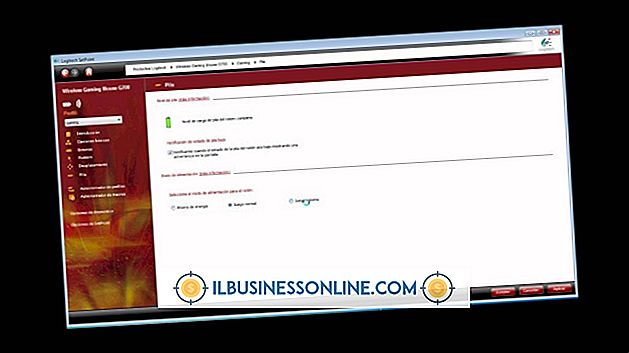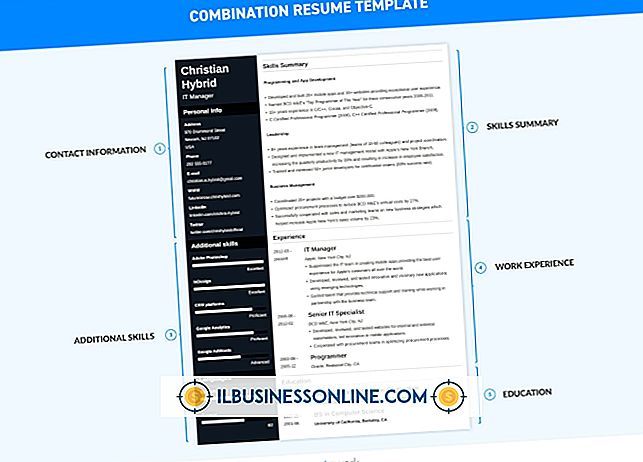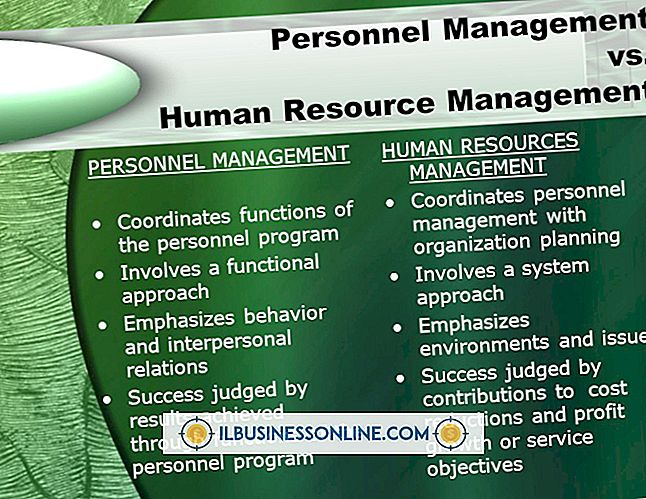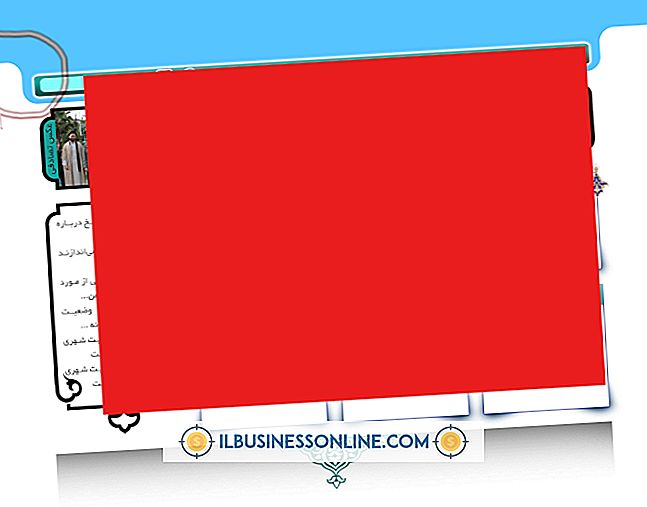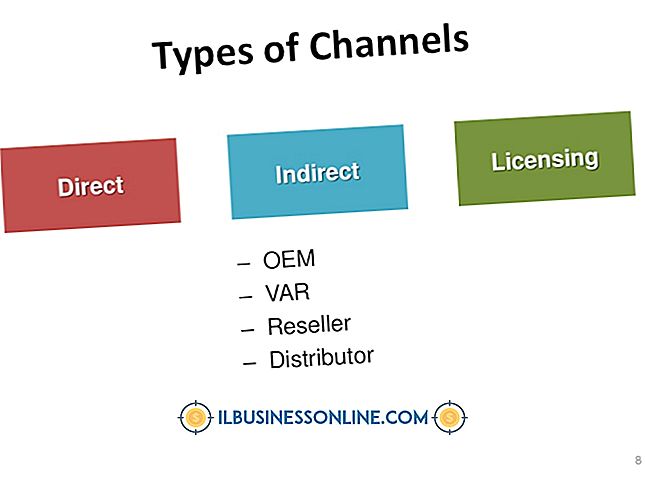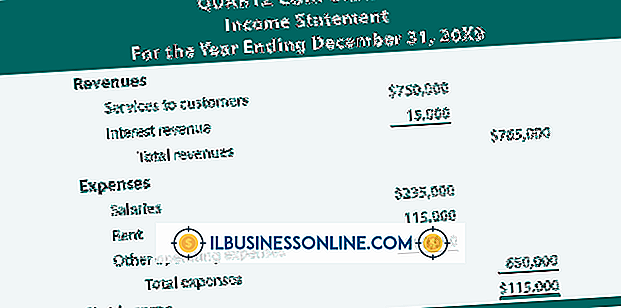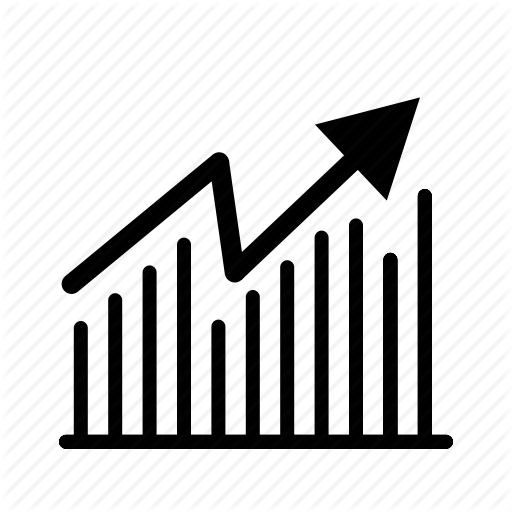Cómo ingresar clientes y proveedores en QuickBooks
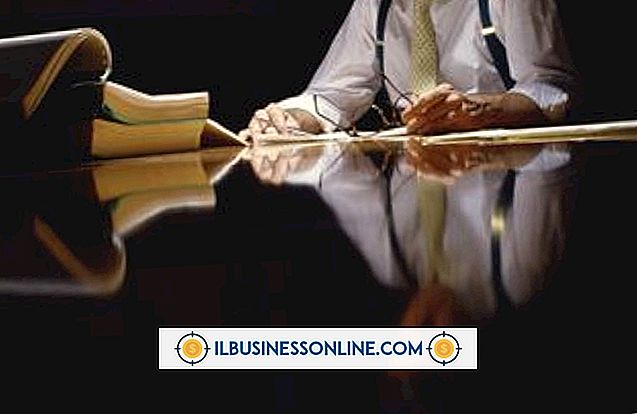
QuickBooks utiliza la información de clientes y proveedores para rastrear la información de ingresos y pagos para su negocio. La información del cliente es necesaria para crear estimaciones y facturas, y la información del proveedor es necesaria para realizar un seguimiento de los gastos. QuickBooks proporciona un formulario para ingresar información para clientes y proveedores, y cada formulario tiene muchos campos para que pueda guardar información detallada en el archivo de su compañía. Los clientes se agregan en el Centro de atención al cliente de QuickBooks y los proveedores en el Centro de proveedores.
Clientes
1.
Haga clic en "Clientes" en la sección Mis accesos directos del menú de navegación o haga clic en "Clientes" y luego en "Centro de clientes" en la barra de menú. Aparece la pantalla Centro de atención al cliente.
2.
Haga clic en "Nuevo cliente y trabajo" y luego en "Nuevo cliente" para abrir la ventana Nuevo cliente.
3.
Ingrese el nombre del cliente en el campo "Nombre del cliente" y luego ingrese el saldo inicial del cliente en el campo "Saldo inicial". El saldo de apertura es el monto que el cliente le debe de las facturas antes de ingresar la información del cliente en QuickBooks. No incluya cargos nuevos en la sección de saldo de apertura; creará una factura en QuickBooks para dar cuenta de los nuevos cargos.
4.
Complete la información restante para el cliente y luego haga clic en el botón "Aceptar".
Vendedor
1.
Haga clic en "Proveedores" en el menú de navegación o haga clic en "Proveedores" y luego en "Centro de proveedores" en la barra de menús. Aparece la pantalla Centro de proveedores.
2.
Haz clic en el menú desplegable "Nuevo proveedor" y selecciona "Nuevo proveedor".
3.
Ingrese el nombre del proveedor en el campo "Nombre del proveedor" y luego ingrese su saldo inicial con el proveedor en el campo "Saldo inicial".
4.
Complete el resto de la información del proveedor en el formulario y luego haga clic en "Aceptar" para guardar.
Advertencia
- La información en este artículo se aplica a QuickBooks 2013. Puede variar levemente o significativamente con otras versiones o productos.